Désactivation des liens hypertexte dans Microsoft Word

Lorsque vous tapez une adresse Web ou électronique dans Word, vous pouvez remarquer que le programme la formate automatiquement en tant que lien hypertexte actif. Ce paramètre est activé par défaut dans la fonction Mise en forme automatique de Word, mais peut être facilement désactivé.
Les hyperliens Web en direct vous permettent d'appuyer sur "Ctrl" et de cliquer sur un lien hypertexte Web pour ouvrir cette adresse Web dans un navigateur. Pour les liens hypertexte d'adresse e-mail en direct, vous pouvez appuyer sur "Ctrl" et cliquer sur l'adresse e-mail pour ouvrir votre programme e-mail par défaut et insérer automatiquement l'adresse e-mail dans le champ "<">
les adresses converties en liens hypertexte en direct, nous allons vous montrer comment désactiver ce paramètre AutoFormat. Cliquez sur l'onglet "Fichier"
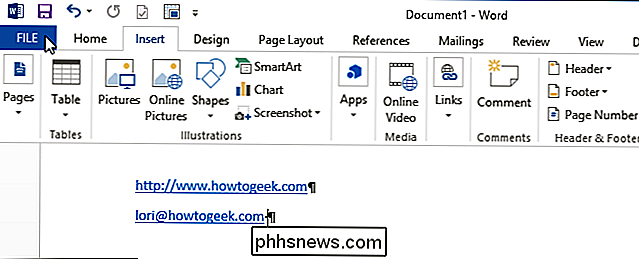
Dans la liste des éléments à gauche, cliquez sur "Options".
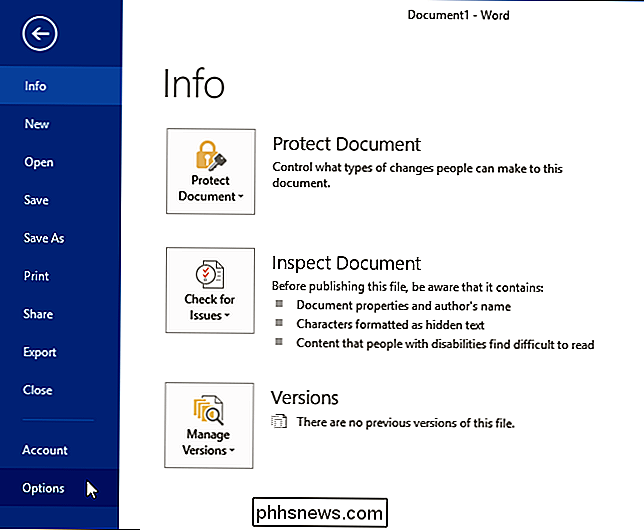
Dans la boîte de dialogue "Options Word", cliquez sur "Vérification" dans la liste des éléments à gauche.
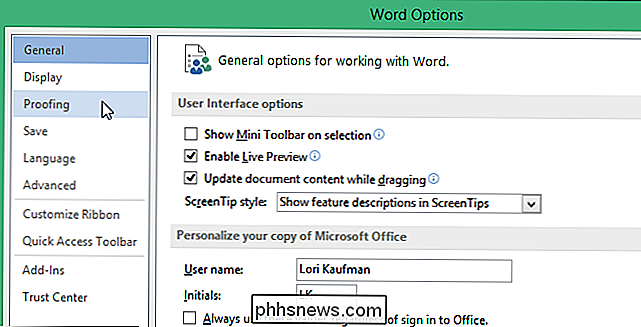
Dans la section "Options de correction automatique", cliquez sur le bouton "Options de correction automatique"
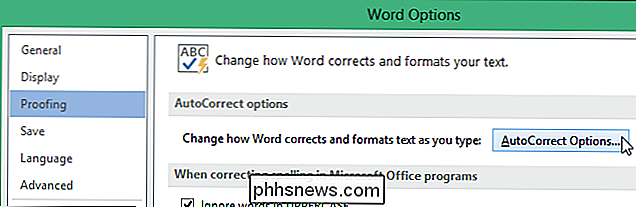
Dans la boîte de dialogue "Correction automatique", cliquez sur l'onglet "Mise en forme automatique"
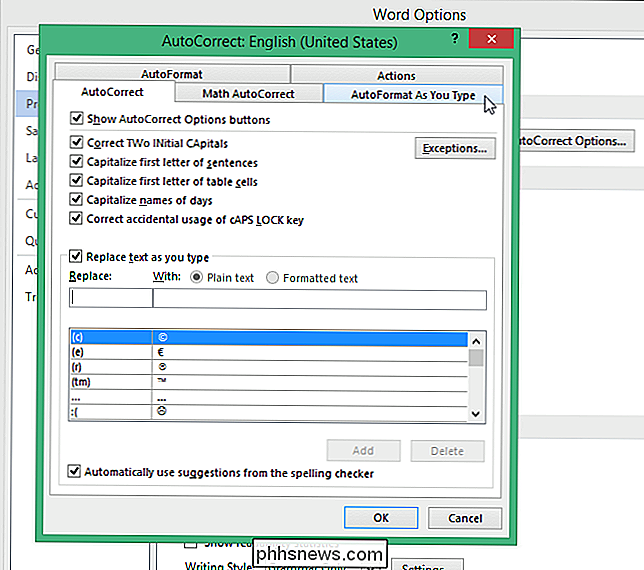
Dans la section, sélectionnez la case à cocher "Internet et les chemins d'accès réseau avec liens hypertexte" afin qu'il n'y ait pas de coche dans la zone.
REMARQUE: L'onglet "Mise en forme automatique" présente certains paramètres identiques, mais légèrement différents. Les paramètres de l'onglet "Mise en forme automatique" permettent de formater automatiquement les documents Word existants au lieu de les mettre en forme automatiquement.
Cliquez sur "OK" pour accepter la modification et fermer la boîte de dialogue.
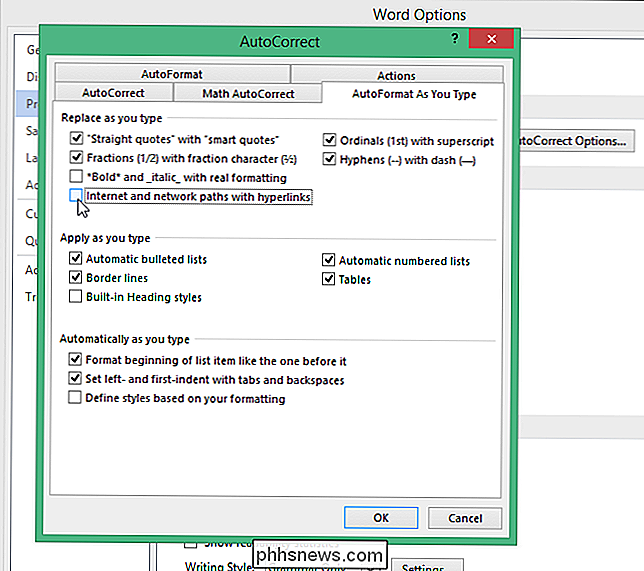
Vous revenez à "Word Options" boîte de dialogue. Cliquez sur "OK" pour le fermer.

Désormais, lorsque vous saisissez des adresses Web et e-mail, elles restent formatées en texte brut et non converties en liens hypertexte en direct.
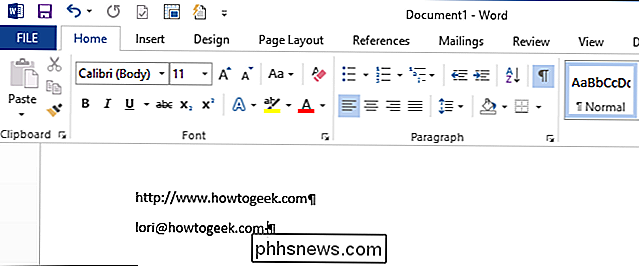
Si vous avez un document contenant des adresses Web et e-mail formaté comme des liens hypertexte et vous voulez supprimer les liens, sélectionnez le document entier et appuyez sur "Ctrl + Maj + F9" pour supprimer tous les liens hypertexte
NOTE: en appuyant sur "Ctrl + Maj + F9" reliera tout type de champ, tel en tant que codes de champ, dans votre document, pas uniquement les liens Web et e-mail.

Correction de l'erreur 0x800CCC0B de Windows Live Mail
Windows Live Mail est le client de messagerie faisant partie de la suite d'applications Windows Live de Microsoft. Une erreur courante rencontrée lors de l'utilisation de Live Mail concerne l'authentification d'un serveur pour le courrier sortant. Apprenez à réparer l'erreur 0x800CCC0B de Windows Live Mail.Au

J'ai reçu ma montre Apple en plaqué or, et voici ce qui s'est passé
J'ai reçu ma montre Apple Watch plaquée or ... pour la science! Pouvez-vous vraiment obtenir une Apple Watch d'or sur le marché au lieu de payer les fous 17 000 $ qu'Apple charge? Cela aurait-il l'air terrible? Cela fonctionnerait-il encore? Je devais savoir. Bien sûr, Apple propose maintenant une option de montre en or moins chère en aluminium qui a la même couleur or mat que l'iPhone en or.



